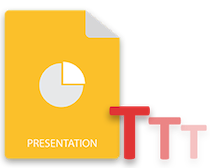
MS PowerPoint poskytuje různé animační efekty, které se používají k tomu, aby byly prezentace zajímavé a přitáhly pozornost diváků. Tyto animace lze použít na snímky, text, tvary nebo jiné prvky. V tomto článku se zaměříme na animaci textu v PowerPoint PPT. Zejména se naučíte, jak programově aplikovat a načítat animaci textu v Pythonu.
- Knihovna Pythonu pro použití animace na text v PowerPointu
- Použít animaci na text v PowerPointu
- Získejte animační efekty z textu v PowerPointu
Knihovna Pythonu pro použití animace na text v PPT
K aplikaci animace na text v prezentacích PowerPoint použijeme Aspose.Slides pro Python přes .NET. Jedná se o knihovnu bohatou na funkce, která je navržena pro vytváření a manipulaci s prezentacemi PPT a PPTX. K instalaci knihovny z PyPI použijte následující příkaz pip.
> pip install aspose.slides
Aplikujte animaci na text v PowerPoint PPT v Pythonu
Existuje více než 150 animačních efektů, které Aspose.Slides pro Python podporuje, jako je Bounce, PathFootball, Zoom atd. Kromě toho můžete také použít specifické efekty animace, jako je OLEObjectShow a OLEObjectOpen. Kompletní seznam animací si můžete prohlédnout ve výčtu EffectType.
Následují kroky k použití animace na text v PowerPoint PPT pomocí Pythonu.
- Nejprve načtěte soubor PPT/PPTX pomocí třídy Presentation.
- Poté získejte odkaz na odstavec, na který chcete animaci použít.
- Aplikujte efekt animace pomocí metody Presentation.slides[index].timeline.mainsequence.addeffect().
- Nakonec prezentaci uložte pomocí metody Presentation.save(string, SaveFormat).
Následující ukázka kódu ukazuje, jak aplikovat efekt animace na text v PowerPointu PPT.
import aspose.slides as slides
# prezentace zatížení
with slides.Presentation("presentation.pptx") as presentation:
# vyberte odstavec pro přidání efektu
autoShape = presentation.slides[0].shapes[0]
paragraph = autoShape.text_frame.paragraphs[0]
# přidat efekt animace Fly do vybraného odstavce
effect = presentation.slides[0].timeline.main_sequence.add_effect(paragraph, slides.animation.EffectType.FLY, slides.animation.EffectSubtype.LEFT, slides.animation.EffectTriggerType.ON_CLICK)
# uložit prezentaci
presentation.save("AnimationEffectinParagraph.pptx", slides.export.SaveFormat.PPTX)
Získejte animační efekty z textu v PowerPointu
Může nastat případ, kdy potřebujete replikovat animaci z jednoho textu do druhého. V takovém případě můžete získat informace o efektu animace použitého na konkrétní text.
Následují kroky, jak získat informace o animačním efektu aplikovaném na text v Pythonu.
- Nejprve načtěte prezentaci pomocí třídy Prezentace.
- Poté získejte sekvenci požadovaného snímku v objektu.
- Přístup k požadovanému tvaru ze snímku v objektu.
- Procházejte každý odstavec v kolekci shape.textframe.paragraph.
- Nakonec získejte efekty pomocí metody sequence.geteffectsbyparagraph().
Následující ukázka kódu ukazuje, jak získat informace o efektu animace v PPT.
import aspose.slides as slides
# prezentace zatížení
with slides.Presentation("AnimationEffectinParagraph.pptx") as pres:
# získat sekvenci
sequence = pres.slides[0].timeline.main_sequence
# přístupový tvar
autoShape = pres.slides[0].shapes[0]
# procházet odstavce
for paragraph in autoShape.text_frame.paragraphs:
# získat animační efekty
effects = sequence.get_effects_by_paragraph(paragraph)
if len(effects) > 0:
print("Paragraph \"" + paragraph.text + "\" has " + str(effects[0].type) + " effect.")
Získejte bezplatnou licenci API
Aspose.Slides pro Python můžete používat přes .NET bez omezení hodnocení získáním dočasné licence.
Závěr
V tomto článku jste se naučili, jak aplikovat efekty animace na text v PowerPoint PPT pomocí Pythonu. Dále jste viděli, jak získat efekty animace z konkrétního textu v PPT/PPTX. Kromě toho můžete prozkoumat další funkce Aspose.Slides pro Python pomocí dokumentace. Kromě toho nám můžete sdělit své dotazy prostřednictvím našeho fóra.